您好,登錄后才能下訂單哦!
您好,登錄后才能下訂單哦!
今天就跟大家聊聊有關Workbench怎么在MySQL中使用,可能很多人都不太了解,為了讓大家更加了解,小編給大家總結了以下內容,希望大家根據這篇文章可以有所收獲。
MySQL Workbench 是一款專為 MySQL 設計的集成化桌面軟件,也是下一代的可視化數據庫設計、管理的工具,它同時有開源和商業化兩個版本。該軟件支持 Windows 和 Linux 系統,
MySQL Workbench 是可視化數據庫設計軟件,為數據庫管理員和開發人員提供了一整套可視化的數據庫操作環境,主要功能有數據庫設計與模型建立、SQL 開發(取代 MySQL Query Browser)、數據庫管理(取代 MySQL Administrator)。
MySQL Workbench 有兩個版本:
MySQL Workbench Community Edition(也叫 MySQL Workbench OSS,社區版),MySQL Workbench OSS 是在GPL證書下發布的開源社會版本。
MySQL Workbench Standard Edition(也叫 MySQL Workbench SE,商業版本),MySQL Workbench SE 是按年收費的商業版本。
MySQL Workbench 的初始界面如下圖所示。
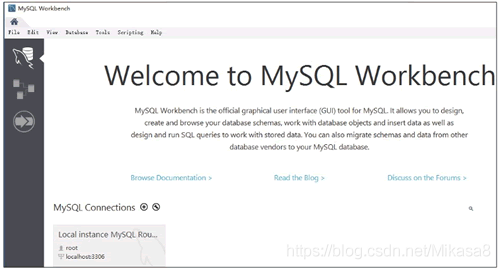
打開 MySQL Workbench 軟件,如下圖所示,方框標識的部分就是當前數據庫服務器中已經創建的數據庫列表。
在 MySQL 中,SCHEMAS 相當于 DATABASES 的列表。在 SCHEMAS 列表的空白處右擊,選擇 Refresh All 即可刷新當前數據庫列表。
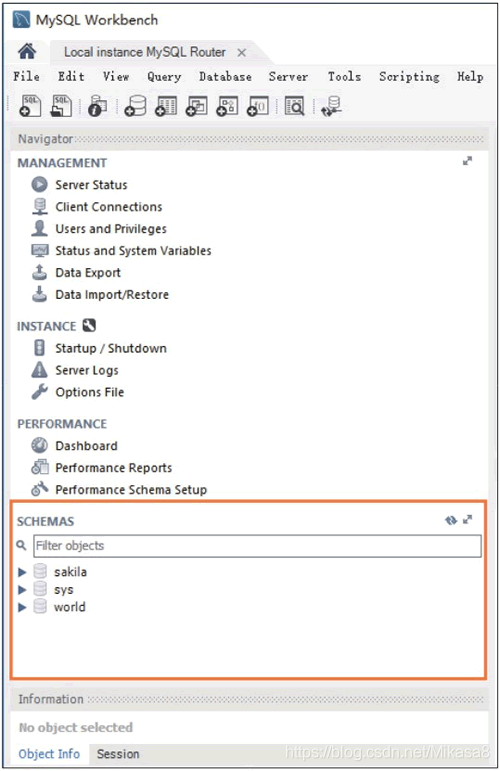
在 SCHEMAS 列表的空白處右擊,選擇“Create Schema…”,則可創建一個數據庫,如下圖所示。
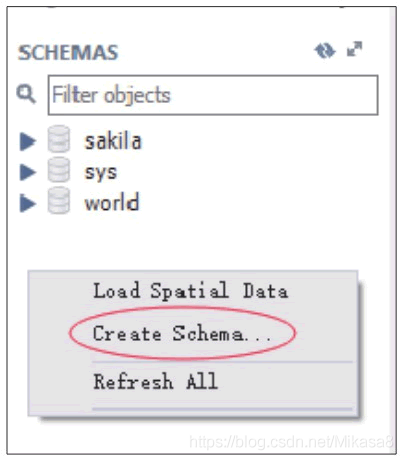
在創建數據庫的對話框中,在 Name 框中輸入數據庫的名稱,在 Collation 下拉列表中選擇數據庫指定的字符集。單擊 Apply 按鈕,即可創建成功,如下圖所示。
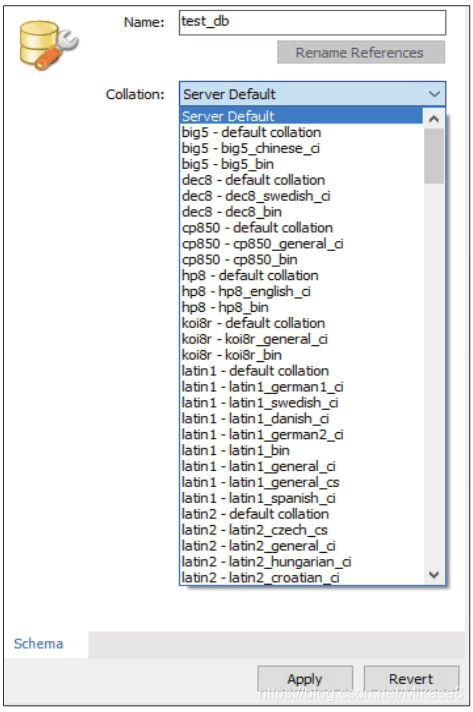
在創建數據庫的對話框中設置完成之后,可以預覽當前操作的 SQL 腳本,即 CREATE DATABASE test_db,然后單擊 Apply 按鈕,最后在下一個彈出的對話框中直接單擊 Finish 按鈕,即可完成數據庫 test_db 的創建,如下圖所示。
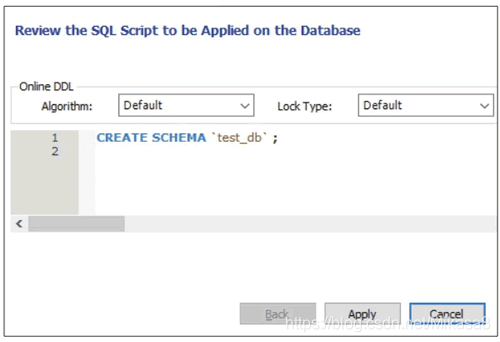
使用同樣的方法創建數據庫 test_db_char,指定字符集默認為UTF-8。
成功創建數據庫后,可以修改數據庫的字符集,在需要修改字符集的數據庫上右擊,選擇“Alter Schema…”選項,即可修改數據庫指定的字符集,如下圖所示。
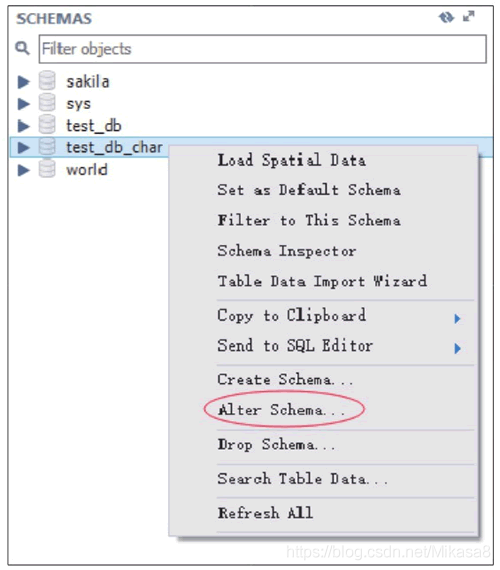
在修改數據庫的對話框中,數據庫的名稱不可以修改,在 Collation 下拉列表中選擇數據庫需要修改為的字符集。單擊 Apply 按鈕,即可創建成功,如下圖所示。
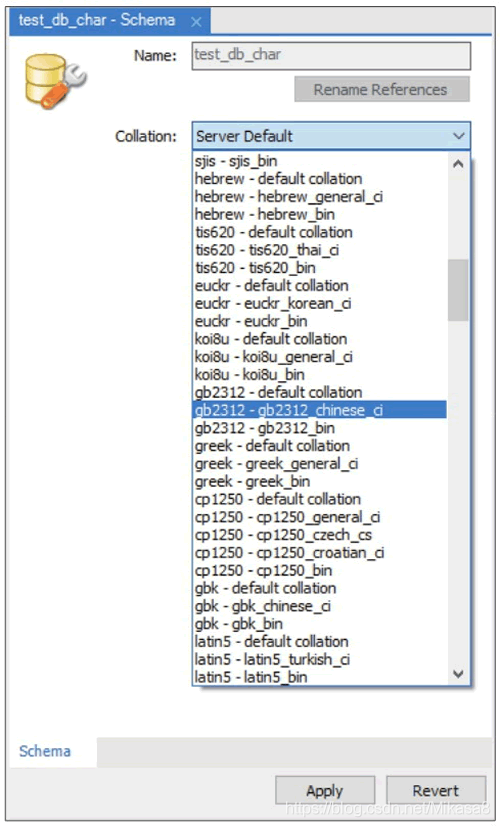
可以在 SCHEMAS 列表中刪除數據庫,在需要刪除的數據庫上右擊,選擇“Drop Schema…”,如下圖所示。

在彈出的對話框中單擊 Drop Now 按鈕,即可直接刪除數據庫,如下圖所示。
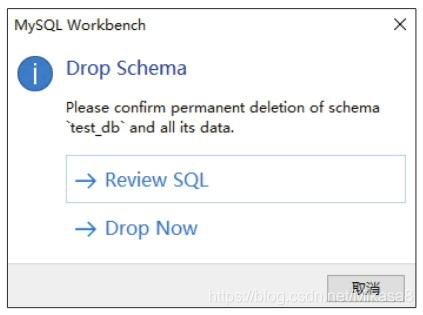
若單擊 Review SQL 按鈕,則可以顯示刪除操作對應的 SQL 語句。單擊 Execute 按鈕就可以執行刪除操作,如下圖所示。
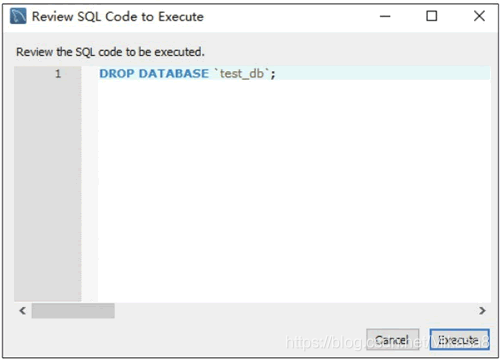
在 SCHEMAS 列表中可以選擇默認的數據庫,在需要指定默認的數據庫上右擊,選擇 Set As Default Schema,如下圖所示。該操作相當于命令行工具中的 USE<database_name> 命令。
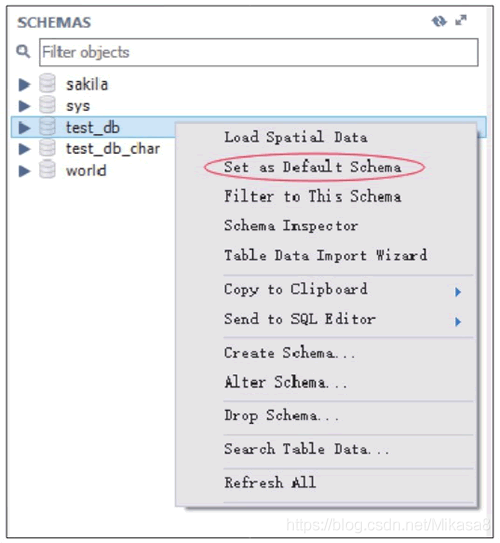
數據庫 test_db 被設置為默認數據庫之后,SCHEMAS 列表中的 test_db 字體會被加粗顯示,如下圖所示。
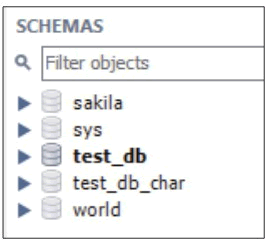
打開 MySQL Workbench 軟件,在 SCHEMAS 列表中展開當前默認的 test_db 數據庫,在 Tables 菜單上右擊,選擇“Create Table…”,即可在 test_db 數據庫中創建數據表,如下圖所示。
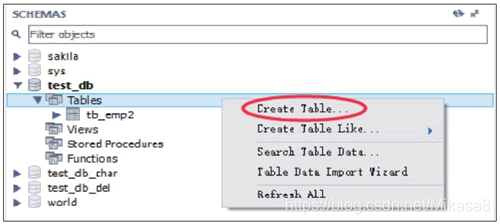
在創建數據表的對話框中,在 Table Name 框中輸入數據表的名稱,在圖中的方框部分編輯數據表的列信息,編輯完成后,單擊 Apply 按鈕,即可成功創建數據表,如下圖所示。
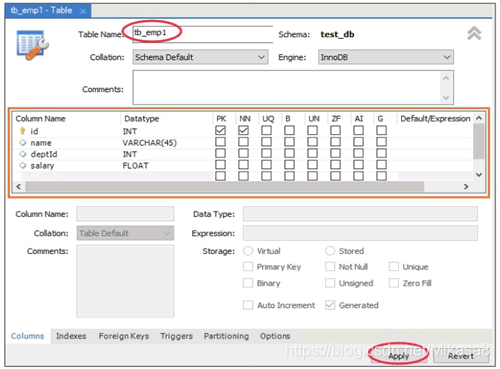
設置完成之后,可以預覽當前操作的 SQL 腳本,然后單擊 Apply 按鈕,最后在下一個彈出的對話框中直接單擊 Finish 按鈕,即可完成數據表 tb_emp1 的創建,如下圖所示。
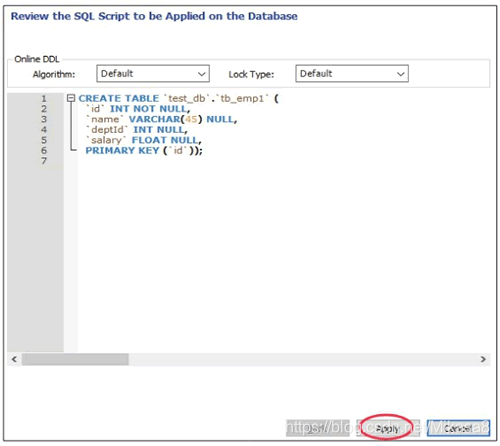
成功創建數據表后,可以查看數據表的結構信息,在需要查看表結構的數據表上右擊,選擇 Table Inspector 選項,即可查看數據表的結構,如下圖所示。
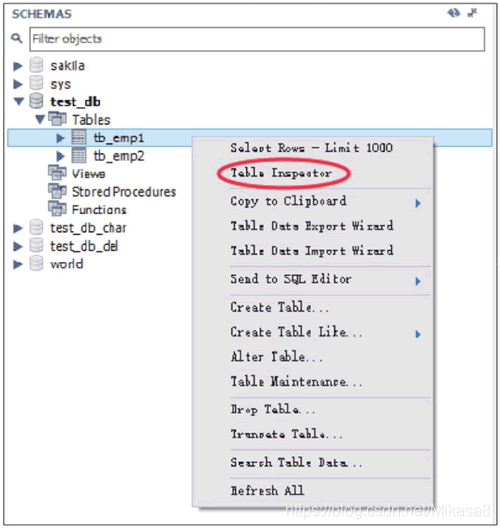
在查看數據表的對話框中,Info 標簽顯示了該數據表的表名、存儲引擎、列數、表空間大小、創建時間、更新時間、字符集校對規則等信息,如下圖所示。

在 Columns 標簽顯示了該表數據列的信息,包括列名、數據類型、默認值、非空標識、字符集、校對規則和使用權限等信息,如下圖所示。
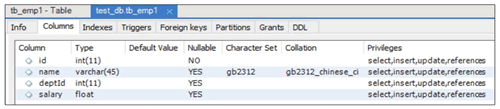
在 SCHEMAS 界面的 test_db 數據庫中,在需要修改表結構的數據表上右擊,選擇“Alter Table…”選項,即可修改數據表的基本信息和數據表結構,如下圖所示。
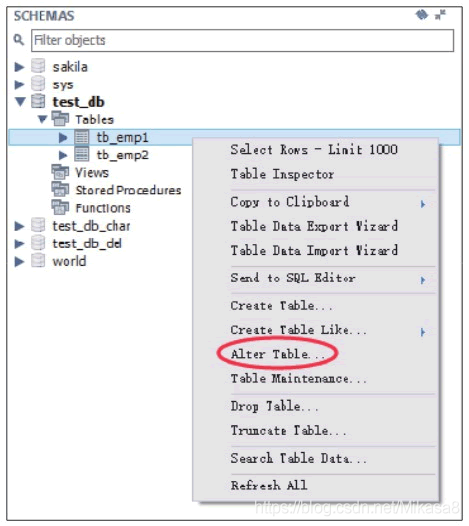
在修改數據表的對話框中,如下圖所示,在 Table Name 框中可以修改數據表的名稱,在圖中的方框部分編輯數據表的列信息,包括編輯列名、編輯數據類型、新建列、刪除列,通過上下拖曳可以調整列的順序,在數據列上右擊即可刪除該列。編輯完成后,單擊 Apply 按鈕,即可成功修改數據表。
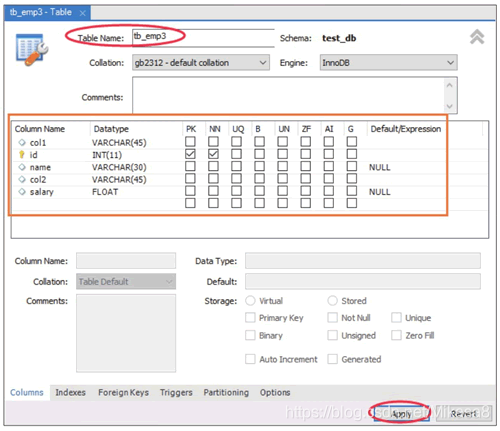
設置完成之后,可以預覽當前操作的 SQL 腳本,然后單擊 Apply 按鈕,最后在下一個彈出的對話框中直接單擊 Finish 按鈕,即可完成數據表 tb_emp1 的修改,如下圖所示。
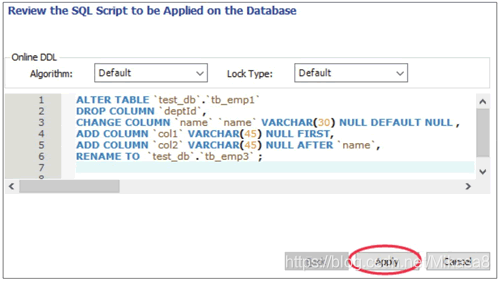
可以在 SCHEMAS 中的 test_db 數據庫的 Tables 列表中刪除數據表,在需要刪除的數據表上右擊,選擇“Drop Table…”,如下圖所示。
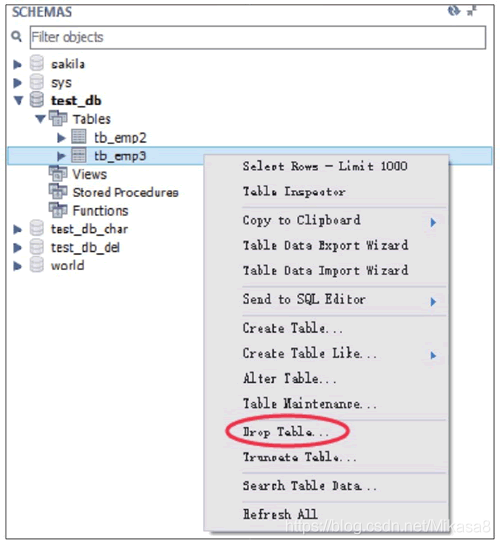
在彈出的對話框中單擊 Drop Now 按鈕,可以直接刪除數據表,如下圖所示。
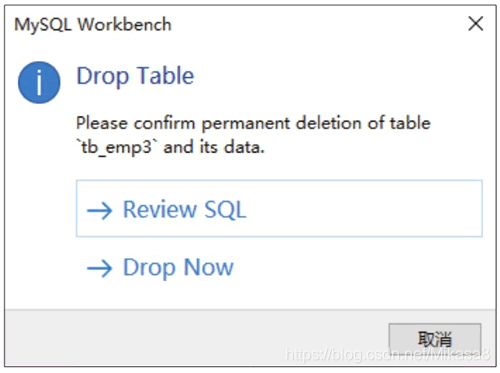
若在彈出的對話框中單擊 Review SQL 按鈕,則可以顯示刪除操作對應的 SQL 語句,單擊 Execute 按鈕就可以執行刪除操作,如下圖所示。
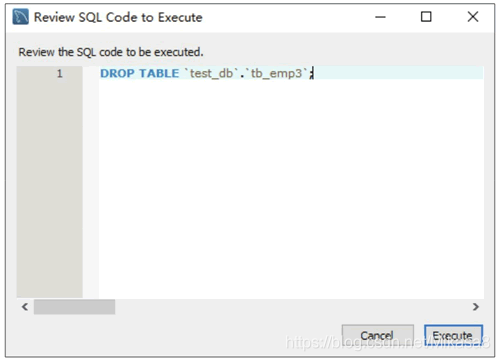
在 MySQL Workbench 中,在修改表的對話框中,控制 PK 列的勾選情況,即可操作數據表的主鍵約束,當勾選 PK 復選框時,該列就是數據表的主鍵;當取消勾選 PK 復選框時,則取消該列的主鍵約束。單擊 Apply 按鈕即可完成表的修改,如下圖所示。
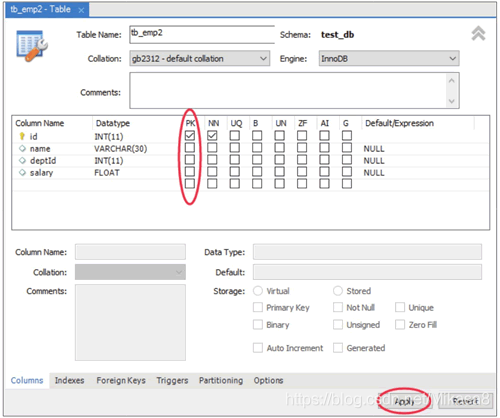
在 MySQL Workbench 中,打開修改數據表的對話框,進入 Foreign Keys 標簽,首先在 Foreign Key Name 中填入外鍵名稱,其次在 Referenced Table 中選擇當前數據庫中的數據表,然后選擇設置外鍵的字段,接著選擇主表的關聯字段,最后單擊 Apply 按鈕即可完成外鍵的添加操作,如下圖所示。
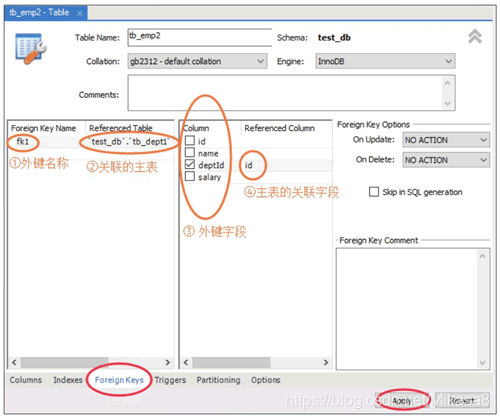
設置完成之后,可以預覽當前操作的 SQL 腳本,然后單擊 Apply 按鈕,最后在下一個彈出的對話框中直接單擊 Finish 按鈕,即可完成數據表 tb_emp2 中外鍵的創建,如下圖所示。

在外鍵約束的列表中,在需要刪除的外鍵上右擊,選擇 Delete selected 選項,刪除對應的外鍵,單擊 Apply 按鈕,即可完成刪除,如下圖所示。
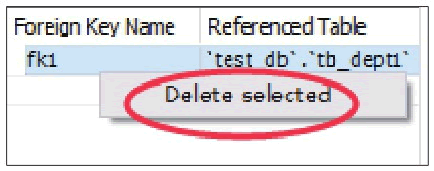
設置完成之后,可以預覽當前操作的 SQL 腳本,然后單擊 Apply 按鈕,最后在下一個彈出的對話框中直接單擊 Finish 按鈕,即可完成數據表 tb_emp2 中外鍵的刪除,如下圖所示。
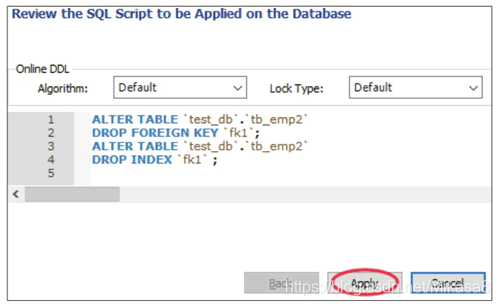
在 MySQL Workbench 中,在修改數據表的對話框中,控制 UQ 列的勾選情況,即可操作數據表的唯一約束,當勾選 UQ 復選框時,該列就是數據表的唯一約束索引;當取消勾選 UQ 復選框時,則取消該列的唯一約束索引。單擊 Apply 按鈕即可完成表的修改,如下圖所示。
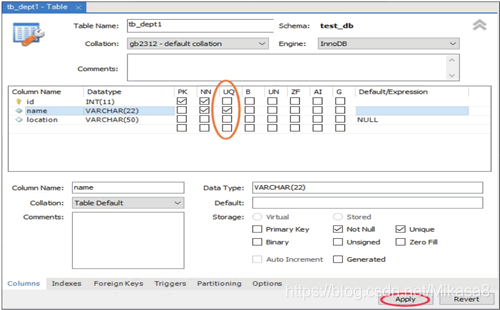
在 MySQL Workbench 中,在修改數據表的對話框中,在 Default/Expression 列中編輯字段的默認值。單擊 Apply 按鈕即可完成表的修改,如下圖所示。
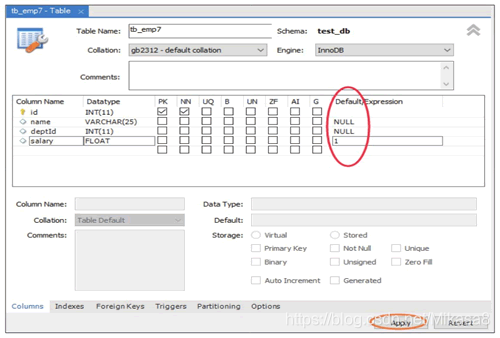
在 MySQL Workbench 中,在修改數據表的對話框中,控制 NN 列的勾選情況,即可操作數據表的非空約束。當勾選 NN 復選框時,該列為數據表的非空約束;當取消勾選 NN 復選框時,則取消該列的非空約束。單擊 Apply 按鈕即可完成表的修改,如下圖所示。
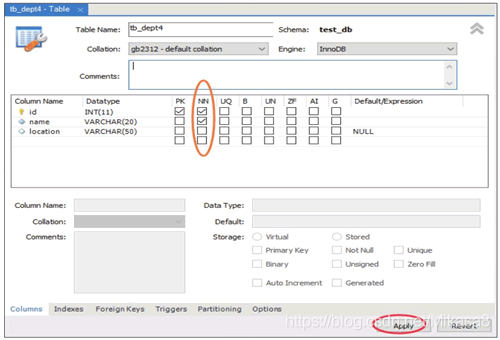
打開 MySQL Workbench 軟件,在 SCHEMAS 列表中展開當前默認的 test_db 數據庫,展開 Tables 菜單,在 tb_courses 表上右擊,選擇 Select Rows–Limit 1000,即可對 tb_courses 表中的數據進行編輯操作,如下圖所示。

在彈出的對話框中,Edit 菜單欄中包含三個按鈕,分別為“修改”“插入”和“刪除”。單擊 Apply 按鈕,即可保存修改,如下圖所示。
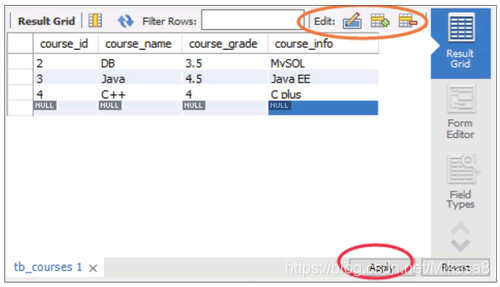
在編輯數據表的對話框中設置完成之后,可以預覽當前操作的 SQL 腳本,然后單擊 Apply 按鈕,最后在下一個彈出的對話框中直接單擊 Finish 按鈕,即可完成數據表 tb_courses 中數據的修改,如下圖所示。
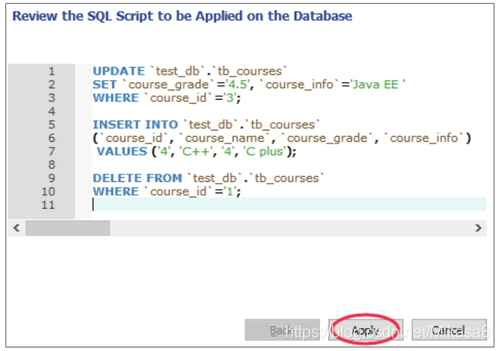
打開 MySQL Workbench 軟件,在 SCHEMAS 列表中展開當前默認的 test_db 數據庫,在 Views 菜單上右擊,選擇“Create View…”,即可創建一個視圖,如下圖所示。
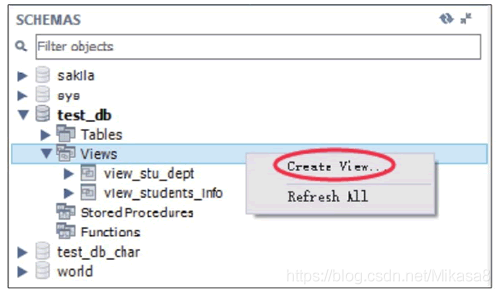
在編輯視圖的對話框中,如下圖所示,設置視圖名稱和視圖的定義。編輯完成后,單擊 Apply 按鈕,即可成功創建視圖。
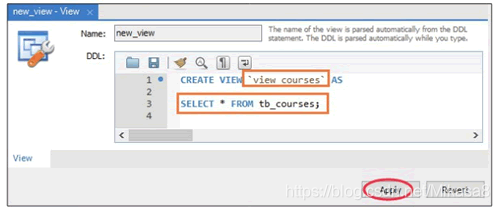
設置完成之后,可以預覽當前操作的 SQL 腳本,然后單擊 Apply 按鈕,最后在下一個彈出的對話框中直接單擊 Finish 按鈕,即可完成視圖 view_courses 的創建,如下圖所示。
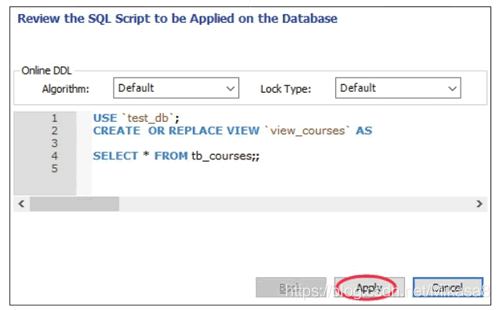
此時,可以在 Views 目錄下找到新創建的視圖 view_courses,右擊 view_courses,選擇 Select Rows–Limit 1000 選項,即可查看視圖內容,如下圖所示。
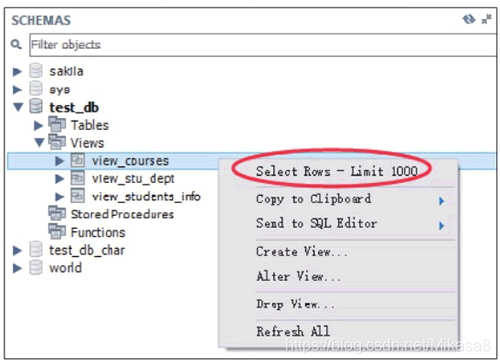
在查看視圖內容的對話框中,視圖內容為只讀,不可修改,如下圖所示。
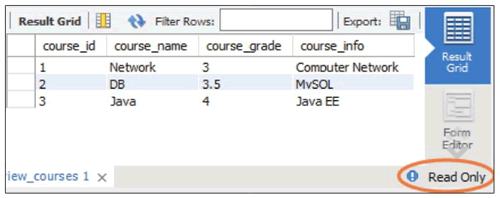
可以在 SCHEMAS 的 Views 列表中刪除視圖,在需要刪除的視圖上右擊,選擇“Drop View…”,如下圖所示。
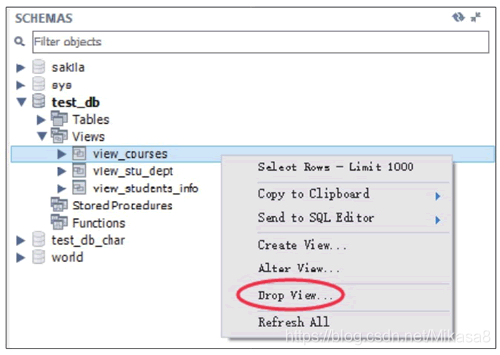
在彈出的對話框中單擊 Drop Now 按鈕,即可直接刪除視圖,如下圖所示。
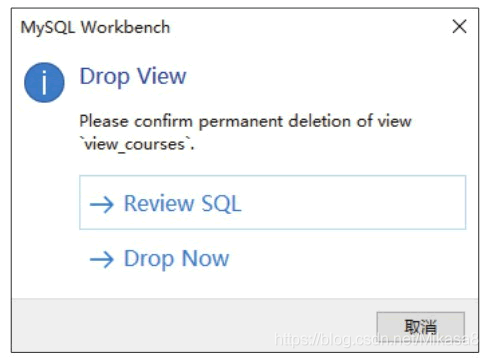
若單擊 Review SQL,則可以顯示刪除操作對應的 SQL 語句,單擊 Execute 按鈕就可以執行刪除操作,如下圖所示。
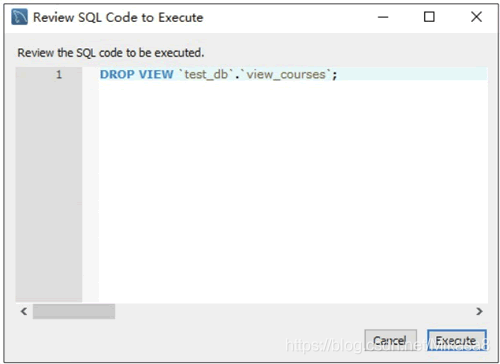
打開 MySQL Workbench 軟件,在菜單欄中單擊“新建存儲函數”按鈕,即可新建存儲過程,如下圖所示。
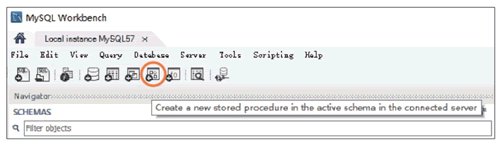
在創建存儲過程的對話框中,設置存儲過程的名稱和存儲過程的定義,單擊 Apply 按鈕,即可成功創建自定義函數,如下圖所示
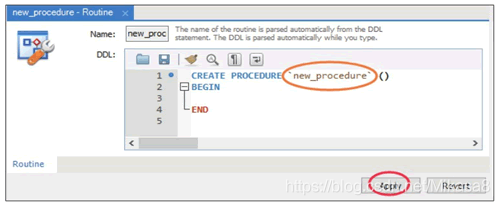
設置完成之后,可以預覽當前操作的 SQL 腳本,然后單擊 Apply 按鈕,最后在下一個彈出的對話框中直接單擊 Finish 按鈕,即可完成存儲過程 new_procedure 的創建,如下圖所示。
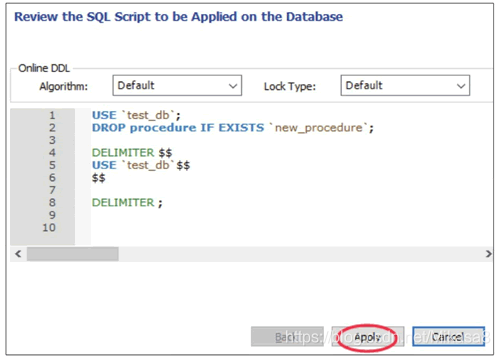
在 SCHEMAS 界面中,展開 test_db 數據庫中的 Stored Procedures 目錄,在新創建的存儲過程 new_procedure 上右擊,可以實現創建存儲過程、修改存儲過程、刪除存儲過程等操作,如下圖所示。
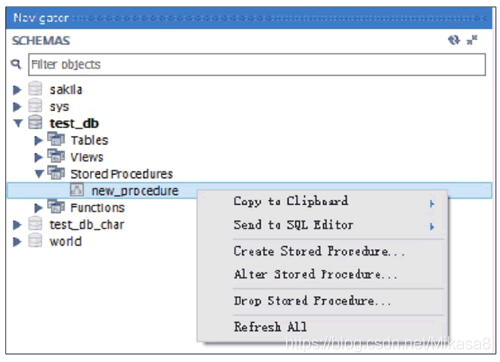
打開 MySQL Workbench 軟件,在 SCHEMAS 界面中,打開 test_db 數據庫目錄,展開 tb_emp8 的 Triggers 目錄,可以查看該數據表相關的觸發器,如下圖所示。
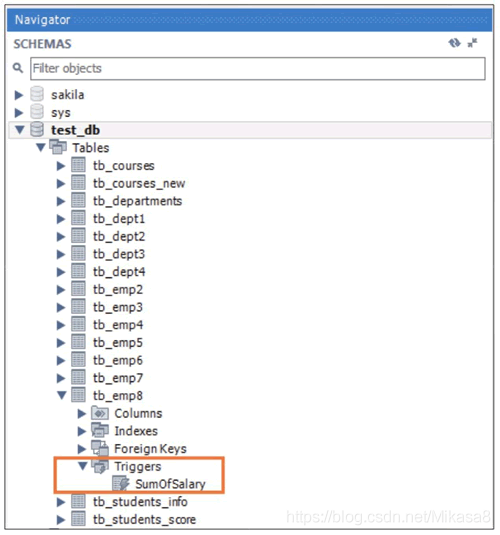
在 SHEMAS 界面中,在 test_db 數據庫的右側單擊“信息”按鈕,如下圖所示。
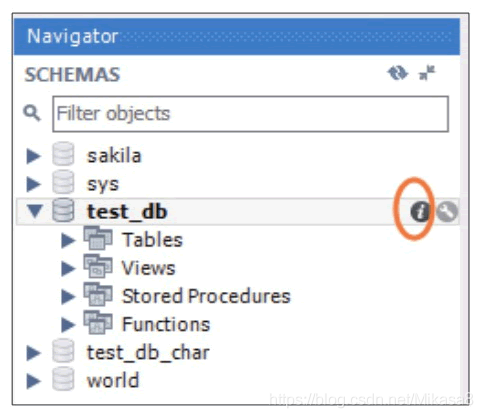
在彈出的數據庫信息列表中,選擇 Triggers 選項卡,即可查看觸發器的詳細信息,包括觸發器名稱、事件類型、關聯的數據表和觸發條件等信息,如下圖所示。
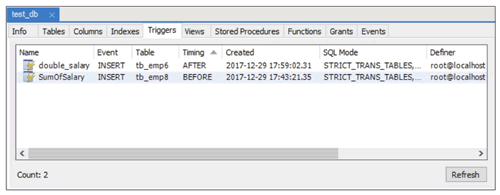
打開 MySQL Workbench 軟件,在菜單欄中選擇 Server 菜單,在展開的列表中選擇 Users and Privileges 選項,進入用戶和權限的管理界面,如下圖所示。
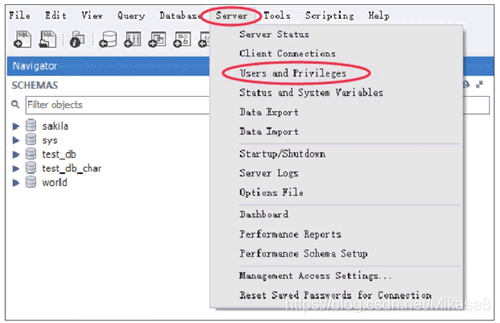
進入用戶和權限的管理界面,左上角的方框中顯示當前數據庫中的用戶列表,包括數據庫系統默認的用戶 mysql.session、mysql.sys、root 以及自定義的用戶,同時列表中還顯示用戶的主機名稱,如 localhost。在管理界面的左下角可以單擊 Add Account 按鈕,即可創建一個新用戶,如下圖所示。
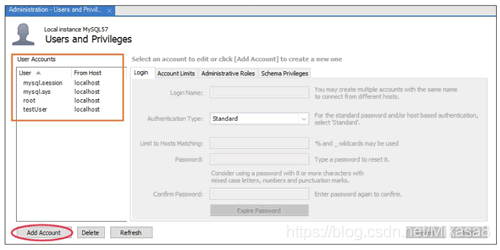
在創建用戶界面,可以設置用戶名稱、認證類型、主機名稱、用戶密碼和確認密碼,單擊 Apply 按鈕,即可完成用戶的創建,如下圖所示。
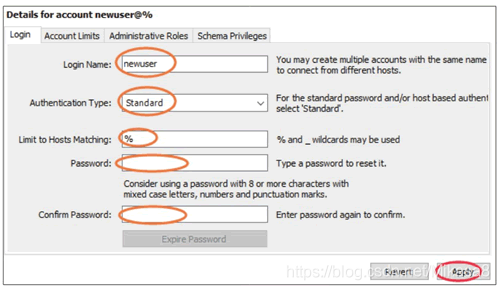
在左側的用戶列表中,選擇某個用戶,即可查看用戶的用戶名稱、認證類型、主機名稱、用戶密碼等信息。并且可以對用戶信息進行修改,修改完成后單擊 Apply 按鈕,即可完成用戶信息的修改,如下圖所示。
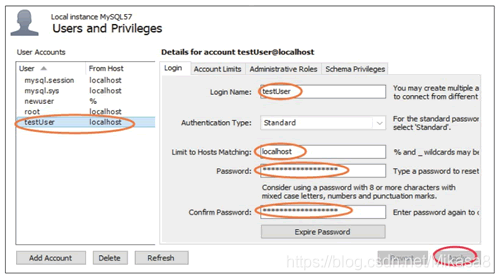
在用戶列表的下方,可以單擊 Delete 按鈕刪除用戶,單擊 Refresh 按鈕刷新用戶的列表,如下圖所示。

看完上述內容,你們對Workbench怎么在MySQL中使用有進一步的了解嗎?如果還想了解更多知識或者相關內容,請關注億速云行業資訊頻道,感謝大家的支持。
免責聲明:本站發布的內容(圖片、視頻和文字)以原創、轉載和分享為主,文章觀點不代表本網站立場,如果涉及侵權請聯系站長郵箱:is@yisu.com進行舉報,并提供相關證據,一經查實,將立刻刪除涉嫌侵權內容。